Всем привет! Сегодня я поведаю вам, как можно полностью удалить ESET NOD32. Ни для кого ни секрет, что даже после стандартного удаления программа оставляет в системе массу следов. Эти следы могут помешать для установки другого антивируса или того же NOD32, но другой версии. Мы рассмотрим три варианта. Советую попробовать начать с официальной программы Uninstaller tool, которая делает деинсталляцию максимально правильно.
Читаем также – как полностью удалить программу с компьютера.
Способ 1: Официальная утилита Uninstaller tool
Если вы хотите полностью удалить Eset Internet Security (или любую другую версию) с компьютера, тогда в первую очередь вам нужно экспортировать все настройки с этого антивируса. Это нужно делать только в том случае, если вы после деинсталляции будете устанавливать ESET повторно. В настройках также хранится информация о лицензионном ключе. Если же вы им больше пользоваться не будете, тогда можете пропустить первые два шага.
- Откройте основное окно программы. Перейдите в «Настройки», нажав по значку шестеренки. Далее справа снизу нажмите по надписи «Импорт/экспорт настроек».
- В окошке выбираем вариант с экспортом. Ниже жмем по трем точкам и выбираем место, куда будет сохранен файл. Нажимаем по кнопке.
- После полного удаления, драйвера сетевого адаптера могут быть также повреждены или удалены. Поэтому нам нужно сохранить их резервную копию с настройками. Запустите командную строку с правами администратора. Введите команду:
netsh -c interface dump > C:\NetworkSettings.txt
- Загружаем ESET Uninstaller.
- Нам нужно удалить дополнительный фильтр, который установлен на вашем сетевом адаптере. Зажимаем одновременно клавиши:
+ R
- Используем команду:
ncpa.cpl
- Кликните правой кнопкой по вашему адаптеру «Ethernet» и зайдите в свойства.
- Нажмите «Epfw NDIS LightWeight Filter» левой кнопкой мыши и ниже кликните по кнопке «Удалить». После этого то же самое сделайте и для Wi-Fi адаптера, если он у вас есть.
- Запускаем компьютер в безопасном режиме.
- Запускаем консоль с правами админа. Вводим команду:
cd /Users/ИМЯ_ПОЛЬЗОВАТЕЛЯ/Desktop
ПРИМЕЧАНИЕ! Вместо третьего параметра введите имя вашего пользователя, указанного в папке Users, и под которым вы сейчас сидите.
- Теперь нужно запустить саму программу:
ESETUninstaller.exe
- Программа может вас попросить использовать дополнительный параметр – об этом вы увидите сообщение в консоли. В таком случае используем другую команду:
ESETUninstaller.exe /reinst
- Далее вы увидите список всех установленных программ ESET NOD. Выберите ту, которую вы хотите удалить, введя номер. Скорее всего там будет только одна программа.
- Подтверждаем действие, введя:
Y
- На всякий случай давайте проверим, чтобы программа была точно удалена. Снова попробуйте запустить программу. Если антивирус был полностью удален, вы увидите сообщение:
no detected AV products installed
- Запускаем операционную систему в обычном режиме, запускаем командную строку с админ правами и вводим команду:
netsh -f C:\NetworkSettings.txt
Можно на всякий случай обновить драйвер для сетевого и Wi-Fi адаптера – об этом подробно написано тут.
Способ 2: Сторонние программы
Чтобы полностью удалить любое приложение с компьютера без следа и следствия, можно воспользоваться сторонними программами. Самые лучшие – это Revo Uninstaller, IObit Uninstaller, Uninstall Tool и CCleaner. Они не только удаляют основные файлы антивируса, но и полностью стирают информацию в реестре и других местах ОС. Я покажу на примере программы Revo Uninstaller.
- Заходим на официальный сайт.
- Устанавливаем программу и запускаем.
- В списке выбираем ESET NOD32, кликаем правой кнопкой и выбираем команду на удаление.
- На всякий случай создайте точку восстановления, выделив галочку ниже.
- Даем согласие.
- Поставьте «Продвинутую» настройку.
- Выделяем все упоминание о программе в реестре.
- Теперь то же самое делаем с файлами, которые есть в системе. Прежде чем жать «Готов», проверьте, чтобы стояли все галочки.
Способ 3: Стандартный метод Windows
Удалить антивирус НОД-32 можно с помощью панели управления и встроенной утилиты. Данный вариант подходит, если вы хотите просто деинсталлировать приложение. Инструкция подходит для всех версий Windows (10, 11, 7, 8).
- На клавиатуре зажмите клавиши:
+ R
- Используем команду:
control
- Открываем «Программы и компоненты».
- Находим в списке «ESET NOD32», кликаем по нему ПКМ и выбираем команду «Удалить».
- Откроется стандартная утилита удаления программы – выбираем второй пункт.
- Далее вам нужно просто указать причину деинсталляции. Ждем пока процедура закончится.
- В конце я советую сделать полную перезагрузку системы.
После этого антивирус должен будет удалиться. Если у вас еще остались какие-то вопросы, дорогие читатели нашего любимого портала WiFiGiD.RU – пишите их в комментариях. До новых встреч, всем добра и берегите себя!


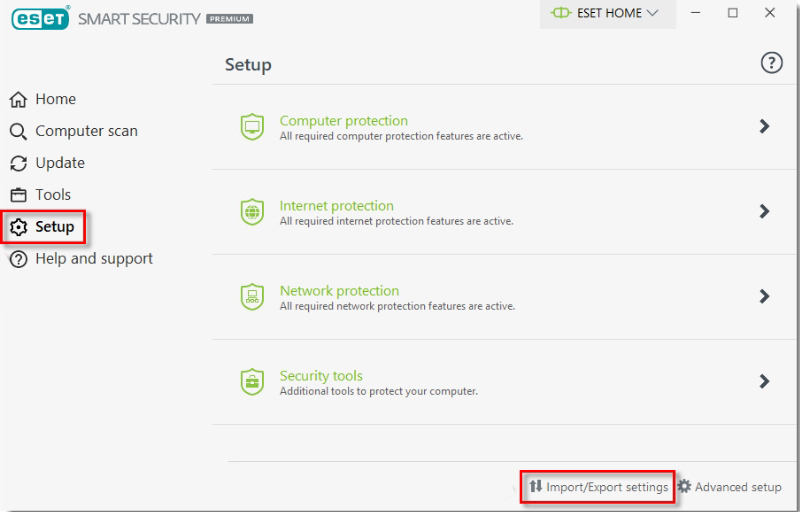
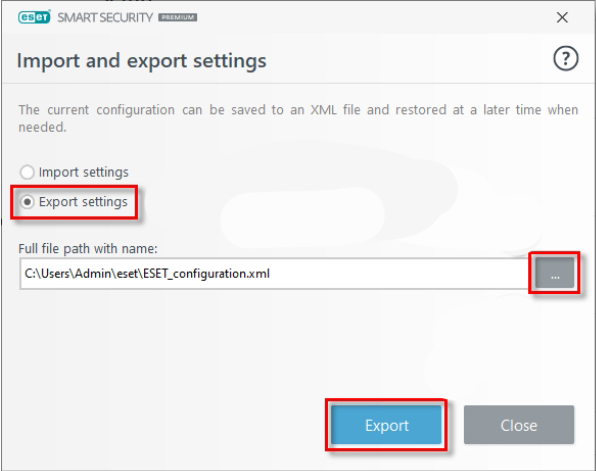
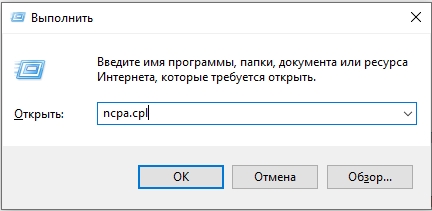
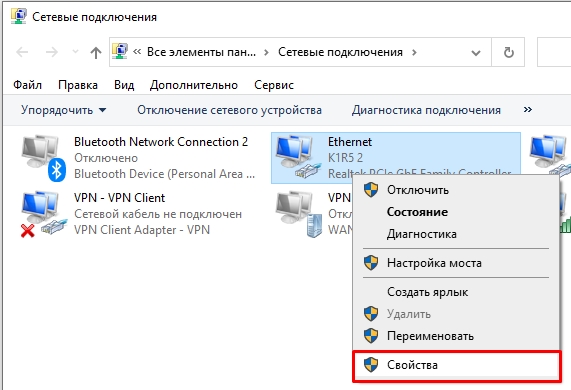
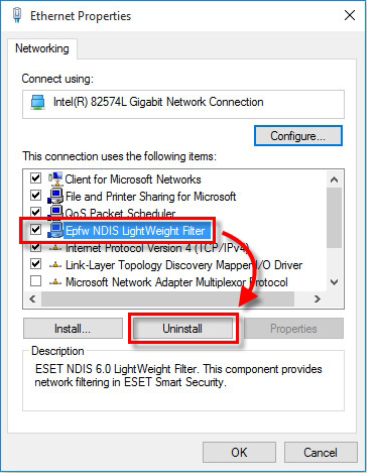
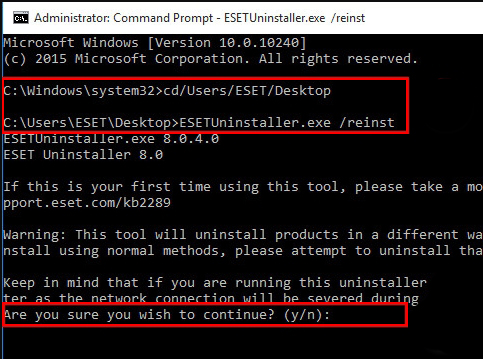

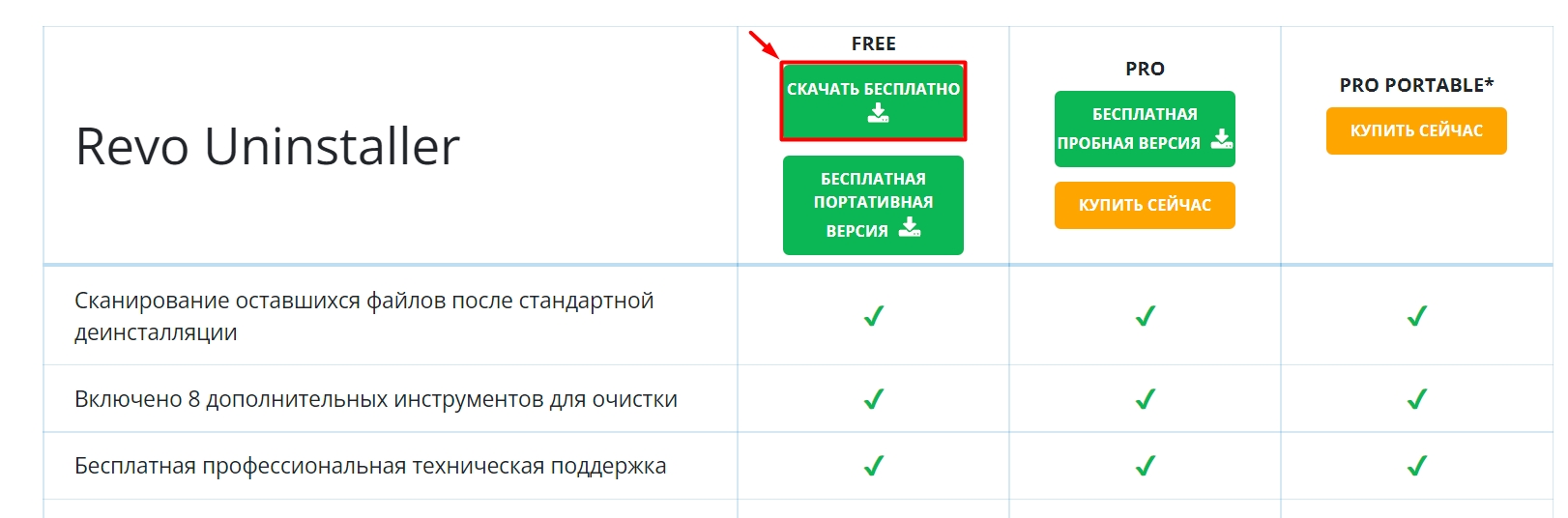
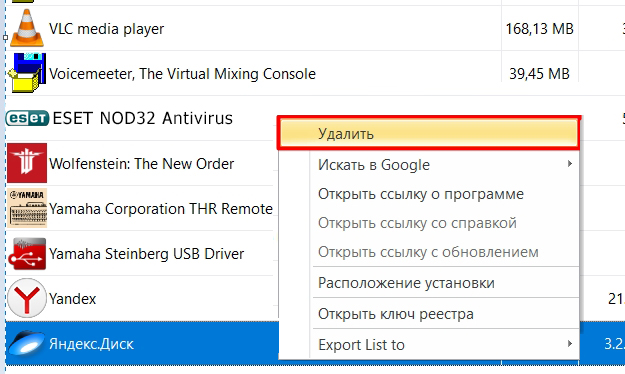
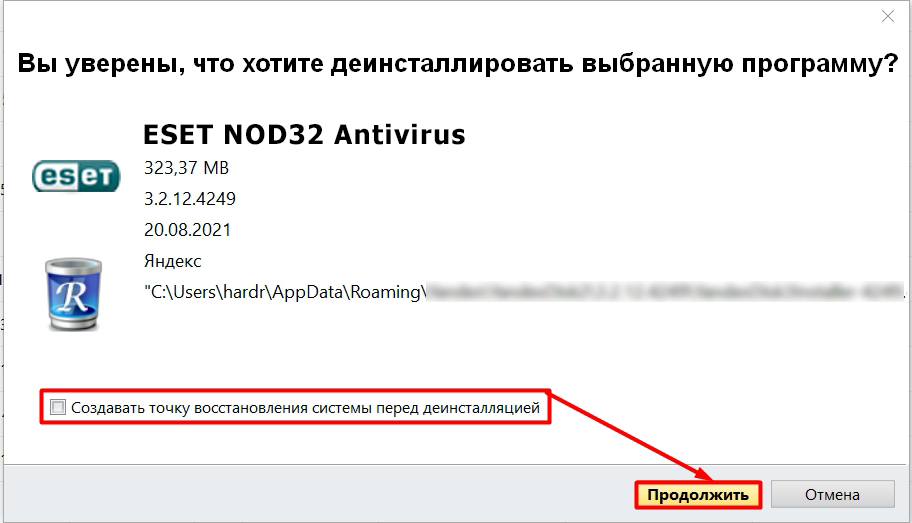
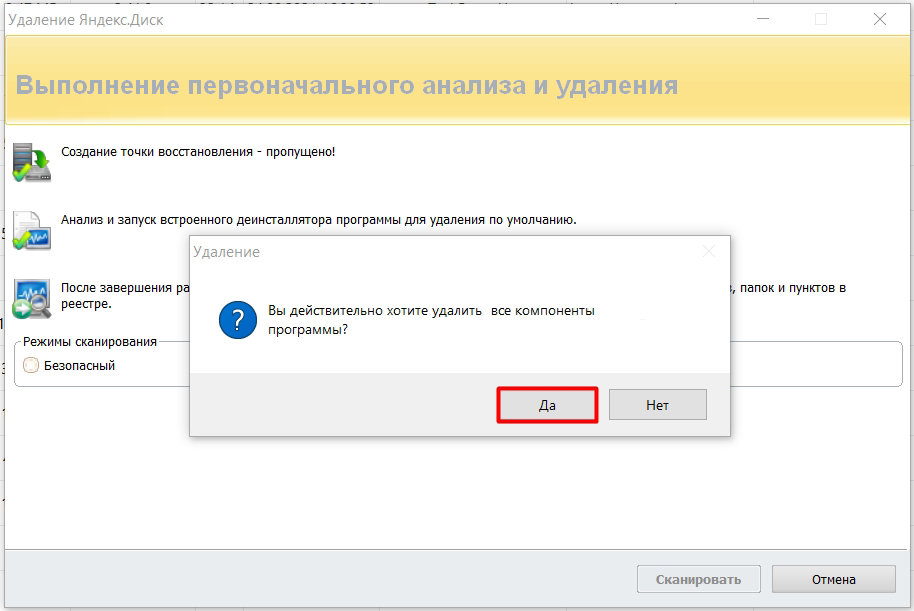
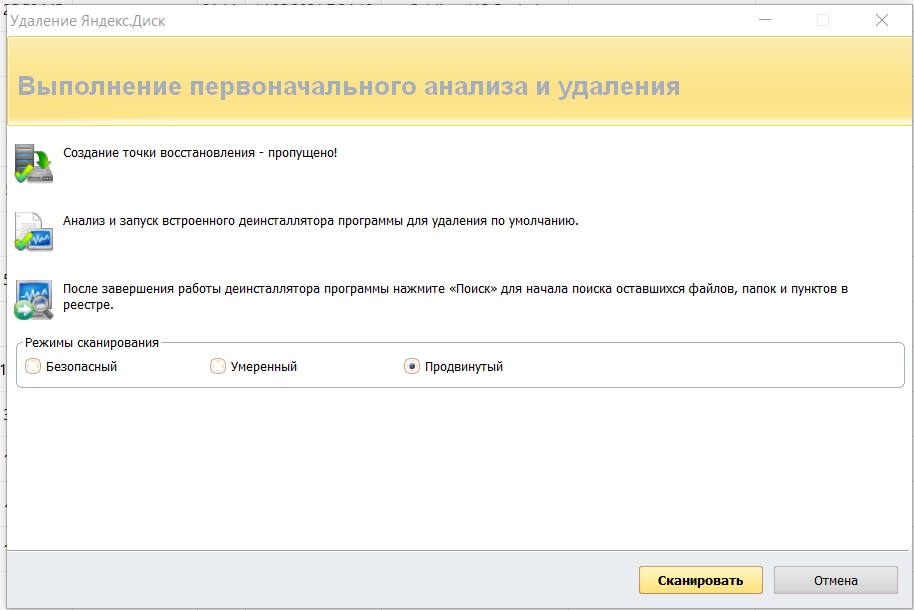
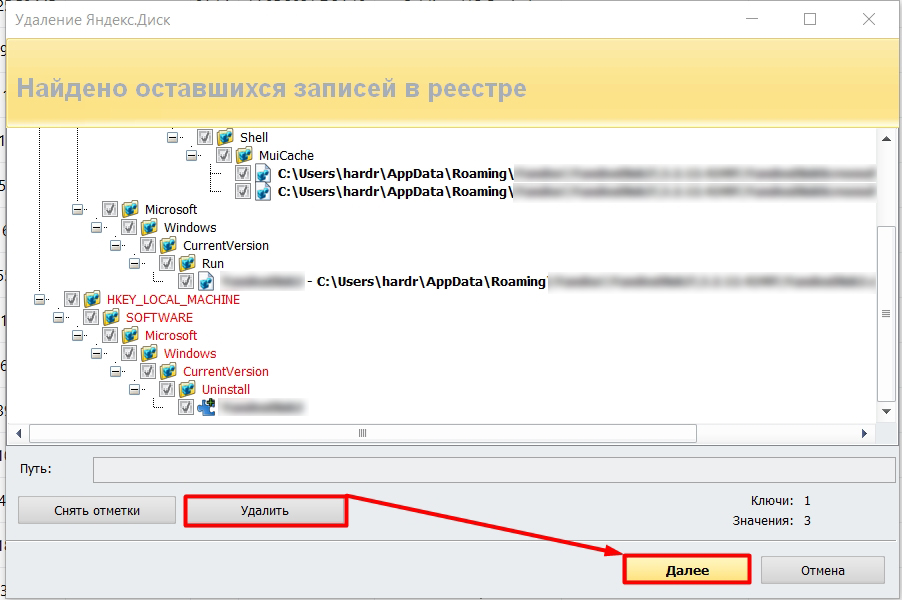
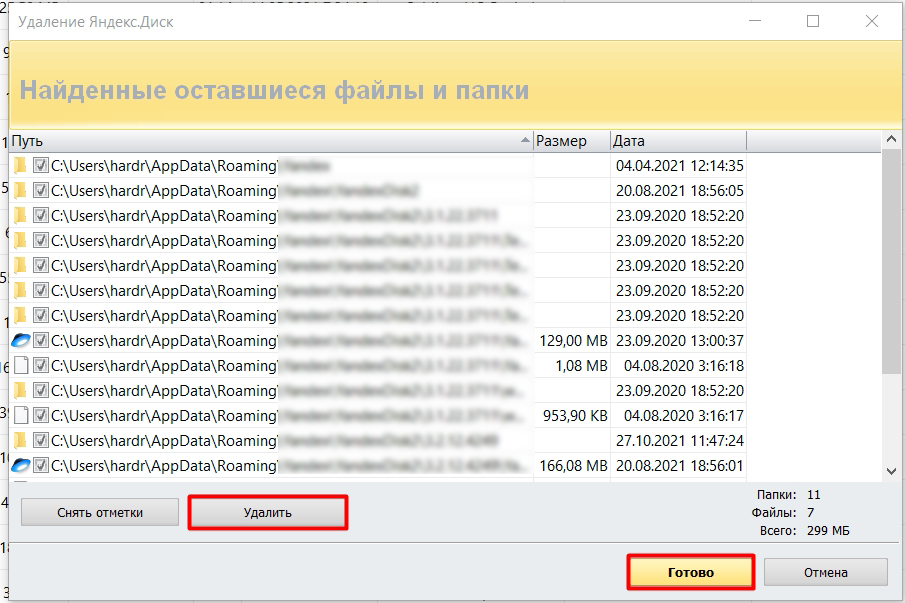
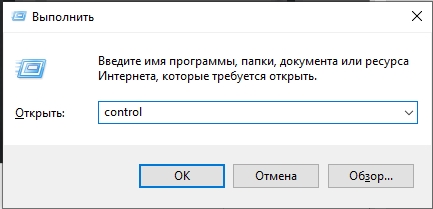
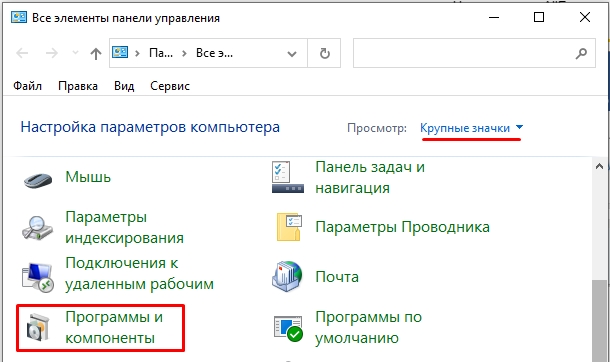
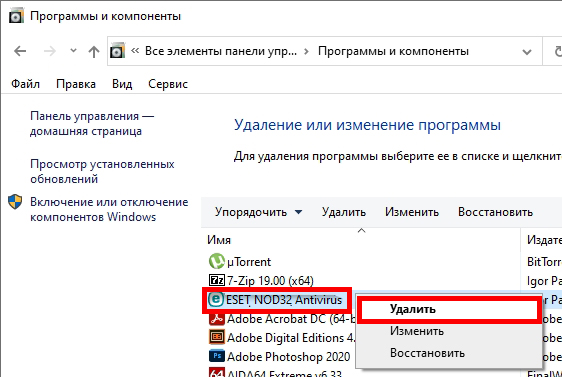
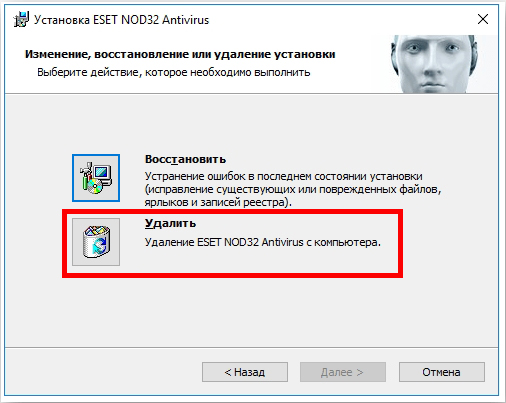




Спасибо тебе дружище, теперь все норм. Удалил, а новая версия ставиться не хотела. Выдавала ошибку.
Все удалилось. Спасибо
Ура, просто пол дня промучился. Вообще ничего не устанавливалось. Теперь все хорошо. Автору большой респект. Не…погоди, не респект, а респектище.
здравствуйте. Какие команды (данные) надо ввести в Windows Power Shell , чтобы удалить антивирус ESET NOD32?
С уважением, Валентин. Email: kazak4415@ya.rul
Попробуйте удалить способами из статьи выше. Или загуглите удаление программ через PowerShell.